Online-Status überprüfen
Verbindungsstatus
Die Verbindungsstatusinformationen bieten wertvolle Informationen über die Verfügbarkeit des entfernten Hosts. Der Status wird durch ein Symbol mit entsprechenden Farben und Text dargestellt:
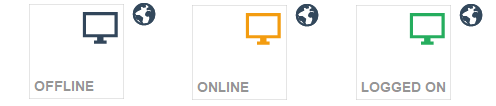
- Offline: Zeigt an, dass der entfernte Host derzeit nicht verfügbar ist. Dies kann verschiedene Ursachen haben, wie z.B. falsche Host-Einstellungen, Netzwerkverbindungsprobleme, Antivirus-Interferenzen oder strenge Netzwerksicherheitseinstellungen. In einigen Fällen kann der Verbindungsstatus als "Unbekannt" angezeigt werden.
- Online: Zeigt an, dass der entfernte Host zugänglich ist, Sie sich jedoch noch nicht eingeloggt haben. Das Programm überprüft regelmäßig alle 30-60 Sekunden den Online-Status Ihrer Verbindungen.
- Eingeloggt: Zeigt an, dass Sie derzeit (authentifiziert) auf dem entfernten Host eingeloggt sind. In diesem Zustand können Sie eine Remote-Sitzung in jedem Verbindungsmodus starten, ohne Ihr Zugangspasswort erneut eingeben zu müssen.
Standardmäßig sind die Online-Statusüberprüfungen nur für Internet-ID-Verbindungen aktiviert. Dies soll eine Netzwerküberlastung vermeiden. Wenn Sie die Online-Statusüberprüfungen für direkte Verbindungen aktivieren möchten, können Sie dies tun, indem Sie die Verbindungseinstellungen öffnen, zum Tab Authentifizierung navigieren und die Option Online-Status für direkte Verbindungen überprüfen auswählen.
Desktop-Benachrichtigungen
Das Programm bietet Desktop-Benachrichtigungen, um Sie zu benachrichtigen, wenn ein entfernter Host in einer Internet-ID-Verbindung verfügbar wird.

Wenn Sie diese Benachrichtigungen deaktivieren möchten, befolgen Sie diese Schritte:
- Gehen Sie zu Viewer-Optionen.
- Gehen Sie zum Tab Ansicht.
- Deactivate the Notify me when connection is online checkbox.
Ping einen entfernten Computer
Bei direkten Verbindungen haben Sie die Möglichkeit, den Netzwerkstatus entfernter Computer zu überprüfen, indem Sie sie anpingen.
- Im Viewer gehen Sie zum Tab Verbindung.
- Klicken Sie auf die Schaltfläche Ping oder drücken Sie die Taste F8:

- Wenn der entfernte Computer erreichbar ist, wird ein kleines grünes Häkchen neben dem Verbindungsthumbnail angezeigt:

Das grüne Häkchen zeigt an, dass der Computer unter der angegebenen IP-Adresse oder dem DNS-Namen über das Netzwerk erreichbar ist. Es garantiert jedoch nicht, dass ein Host auf diesem Computer installiert oder ausgeführt wird. Der Ping-Befehl überprüft nur die Netzwerkzugänglichkeit des Computers selbst.
Auto-Ping
Der Auto-Ping-Befehl funktioniert ähnlich wie der manuelle Ping, wird jedoch automatisch in regelmäßigen Abständen ausgeführt. Auto-Ping ist nur für direkte Verbindungen verfügbar.
Um Auto-Ping zu aktivieren und das Intervall zu konfigurieren:
- Rechtsklicken Sie auf eine Verbindung im Adressbuch und wählen Sie Eigenschaften:

- Gehen Sie zum Tab Auto-Ping, wählen Sie Auto-Ping verwenden und geben Sie das gewünschte Intervall an:

- Klicken Sie auf OK, um die Verbindungseinstellungen zu speichern.
Verbindungsstatus aktualisieren
Sie haben die Möglichkeit, den Verbindungsstatus für alle entfernten Computer in Ihrem Adressbuch manuell zu aktualisieren. Dieser Befehl ist sowohl für direkte als auch für Internet-ID-Verbindungen anwendbar.
Um den Verbindungsstatus zu aktualisieren, gehen Sie zum Tab Verbindung im Viewer und klicken Sie auf Status aktualisieren:
